12 τρόποι για να χρησιμοποιήσετε το «ES Explorer» για το Android πλήρη
Android / / December 19, 2019
1. Διευκόλυνση της πρόσβασης σε αρχεία
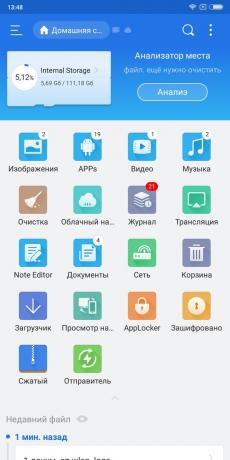

Το κύριο έργο του «ES Explorer» - τη διαχείριση των αρχείων, και το καταφέρνει με το καλά. Όπως ήταν αναμενόμενο, «ES Explorer» να αντιγράψετε, να επικολλήσετε, να δημιουργήσετε και να διαγράψετε έγγραφα. Περισσότερα μπορείτε να αναζητήσετε αρχεία με βάση το όνομα και το είδος του περιεχομένου των φακέλων σχετικά με τα χαρακτηριστικά, όπως η ημερομηνία τροποποίησης, το μέγεθος, το είδος και ούτω καθεξής.
Δύο λειτουργίες «ES Explorer» θα είναι χρήσιμη για εκείνους που ξεχνά όπου βρισκόταν στο smartphone τα σημαντικά αρχεία. Αυτός ο διαχειριστής μπορεί να προσθέσει ηλεκτρονικών εγγράφων στα αγαπημένα (ένα είδος γραμμή εργαλείων γρήγορης πρόσβασης) και να δημιουργήσετε συντομεύσεις για να τους στην αρχική οθόνη του Android (συνεργάζεται με το μεγαλύτερο μέρος του εκτοξευτήρα). Έτσι, δεν έχετε τίποτα να χάσετε.
Επιλεγμένα αρχεία και τους φακέλους εμφανίζονται στο sidebar, στην περιοχή «Σελιδοδείκτες». Για να το θέσουμε σε ένα στοιχείο, επιλέξτε το, ανοίξτε το μενού «Περισσότερα» στον πίνακα κάτω και επιλέξτε «Προσθήκη στα αγαπημένα». Και αν επιλέξετε το «Add to Desktop» αρχείο συντόμευση ή το φάκελο θα είναι δεξιά στην αρχική οθόνη σας.
2. Μετονομασία ομάδα αρχείων
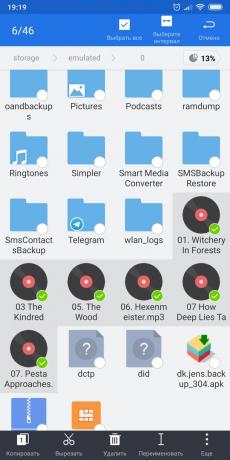
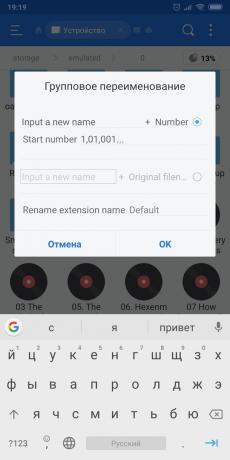
«ES Explorer» επιτρέπει μάζα μετονομασία αρχεία στο Android χωρίς εργαλεία τρίτων κατασκευαστών. Ανοίξτε το φάκελο με τα έγγραφα, τα ονόματα των οποίων θέλετε να αλλάξετε και επιλέξτε. Στη συνέχεια, κάντε κλικ στο κουμπί «Μετονομασία» στον πίνακα στο κάτω μέρος.
Θα ανοίξει ένα παράθυρο «Μετονομασία ομάδας». Σε αυτό, μπορείτε να αλλάξετε μαζικά τα υπάρχοντα ονόματα των επιλεγμένων αρχείων, να τις αρίθμησης ή ένα προσαρμοσμένο κείμενο.
3. Αρχείο και αποσυμπίεση αρχείων
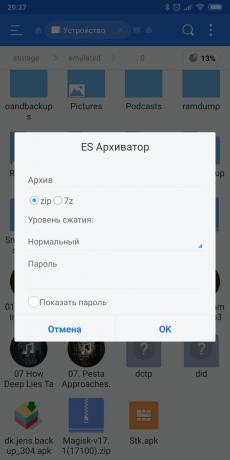

Με τη Διαχείριση αρχείων μπορείτε να αρχειοθετήσετε τα αρχεία ZIP και 7z και απλήρωτος τους. Επιλέξτε τα αρχεία, ανοίξτε το μενού «Περισσότερα» και επιλέξτε «συμπίεσης». Στο παράθυρο «ES Archiver» πρέπει να καθορίσετε το όνομα αρχείου, επιλέξτε μια μορφή αρχείου και συμπίεσης, και, εάν είναι απαραίτητο, να ορίσετε έναν κωδικό πρόσβασης.
Αν θέλετε να αποσυμπιέσετε το αρχείο, ανοίξτε το με το διαχειριστή αρχείων, ελέγχει τα αρχεία σε αυτό και κάντε κλικ στο κουμπί «Κατάργηση» στον πίνακα στο κάτω μέρος.
4. διαγραφής αρχείων
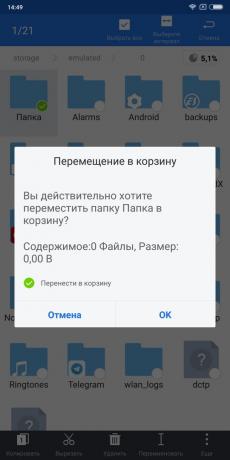
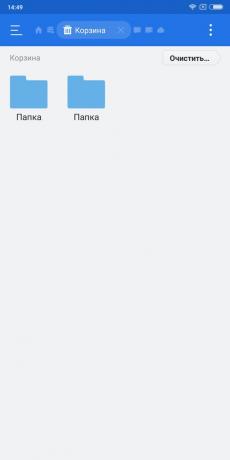
Από την αρχική οθόνη «ES Explorer» είναι το εικονίδιο του κάδου απορριμμάτων, όπου τα διαγραμμένα αρχεία που αποστέλλονται από προεπιλογή. Έτσι ώστε να μπορείτε να τα επαναφέρετε εάν είναι απαραίτητο. Αυτό είναι χρήσιμο αν έχετε διαγράψει κατά λάθος κάτι σημαντικό.
Ωστόσο, το «καλάθι αγορών» εύκολο να απενεργοποιήσετε. Για να το κάνετε αυτό, ανοίξτε το πλαϊνό πάνελ «ES Explorer» σπατάλησε τις ρυθμίσεις μέχρι το τέλος και κάντε κλικ στο διακόπτη “Καλάθι”.
5. κρυπτογράφηση αρχείων
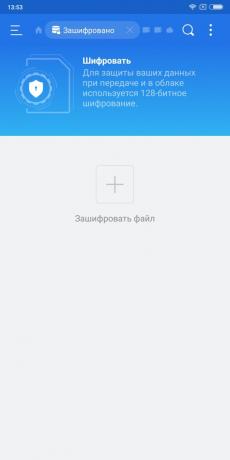
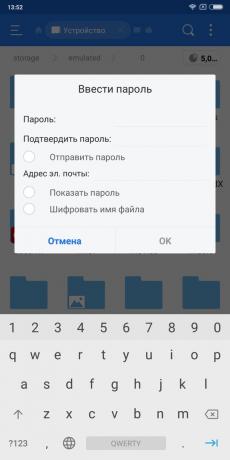
«ES Explorer» σας επιτρέπει να κρυπτογραφήσετε τα αρχεία με κωδικό πρόσβασης. Με αυτό τον τρόπο μπορείτε να προστατεύσετε εμπιστευτικά δεδομένα. Κρυπτογραφημένο αρχείο γίνεται δυσανάγνωστο για όλες τις εφαρμογές, μέχρι να το ανοίξετε μέσω του «ES Explorer» και πληκτρολογήστε τον κωδικό πρόσβασής σας.
Για να κρυπτογραφήσετε ένα αρχείο ή μια ομάδα αρχείων, επιλέξτε και κάντε κλικ στο «Περισσότερα» στη γραμμή εργαλείων και επιλέξτε «Κρυπτογράφηση». Ελάτε με έναν κωδικό πρόσβασης, πληκτρολογήστε τον δύο φορές, και στη συνέχεια κάντε κλικ στο κουμπί OK. Τώρα τα αρχεία μπορούν να ανοιχτούν μόνο στην «ES Explorer» και μόνο μετά την εισαγωγή του κωδικού πρόσβασης.
6. Σύνδεση σε υπηρεσίες cloud
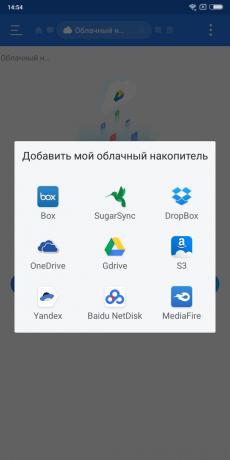
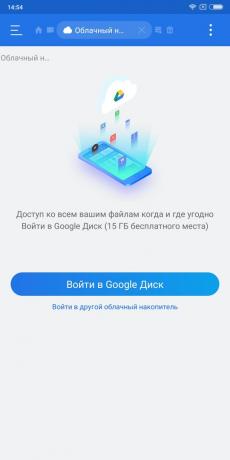
Τώρα πρόσβαση σε αποθήκευσης σύννεφο Παρέχει πολλές διαχειριστές αρχείων, αλλά από τη στιγμή που έγινε το σήμα τσιπ «ES Explorer«, για το οποίο έλαβε την καθολική αναγνώριση.
Μπορείτε να συνδεθείτε στο «ES Explorer» Dropbox, το Google Drive, Box, SugarSync, onedrive, Amazon S3, «Yandex. Κίνησης », MediaFire και την εργασία με αρχεία στο σύννεφο σαν να είναι στη συσκευή σας. Απλά πηγαίνετε στο «Cloud Storage» στην αρχική οθόνη, ένα διαχειριστή αρχείων, επιλέξτε την υπηρεσία σας και να παρέχουν πρόσβαση στις εφαρμογές που εισάγοντας τον κωδικό πρόσβασης.
7. Συνδεθείτε με τους υπολογιστές στο δίκτυο
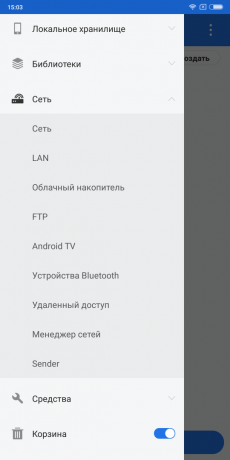
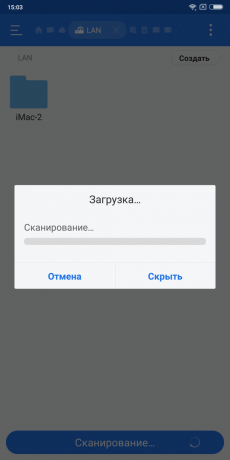
Μια άλλη λειτουργία του «ES Explorer», η οποία εξασφάλισε τη δημοτικότητά του. Αν ο υπολογιστής σας και το smartphone είναι συνδεδεμένο στο ίδιο τοπικό δίκτυο, μπορείτε να περιηγηθείτε στα αρχεία από κοινόχρηστους φακέλους στο δίσκο σας.
Έτσι, είναι δυνατή η αποθήκευση βαριά αρχεία στον υπολογιστή, δεν φράζει τη μνήμη του τηλεφώνου, καθώς και την πρόσβαση τους μέσω του αέρα, εάν είναι απαραίτητο.
Συνδεθείτε στο δίκτυο ανοίγοντας το στοιχείο LAN στο «Δίκτυο» στην πλαϊνή γραμμή. Απλά να είστε σίγουροι ότι στην ανοιχτή υπολογιστή ανταλλαγή φακέλους.
8. Κοινή χρήση αρχείων
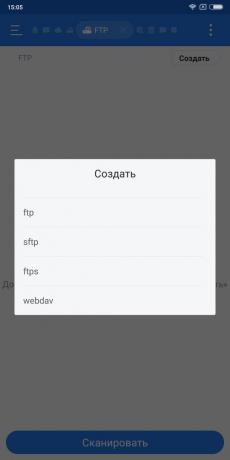

«ES Explorer» έχει ένα ενσωματωμένο FTP-server. Με την ενεργοποίηση αυτής της λειτουργίας, σας παρέχει πρόσβαση στα αρχεία στο Android συσκευή σας. Θα είστε σε θέση να συνδεθείτε σε αυτό μέσω FTP-client (το ίδιο με το FileZilla), για να ανοίξετε, να αντιγράψετε, να μετακινήσετε και να διαγράψετε αρχεία χωρίς να αγγίξετε το smartphone.
Εάν έχετε ένα Chromecast, ή Smart TV για το Android, μπορείτε να παίξετε χωρίς καλώδια στο βίντεο τηλεόραση και μουσική από το κινητό σας. Φτάνει να gadgets είναι συνδεδεμένοι στο ίδιο δίκτυο Wi-Fi.
9. Αφαιρέστε τα υπολείμματα από το smartphone σας
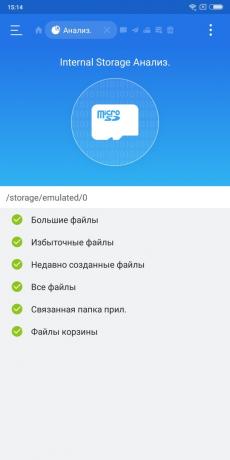
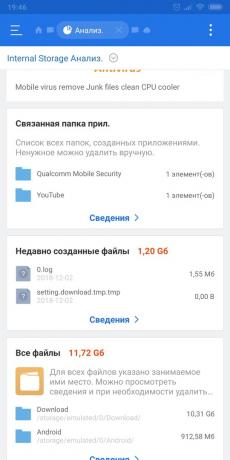
Ναι, «ES Explorer» είναι το παρόν και τα παρόμοια CCleaner. Όταν τρέχει, αναλύει τα περιεχόμενα της μνήμης του smartphone και φαίνεται ότι μπορεί να αφαιρεθεί. «ES αγωγού» μπορείτε να βρείτε και να διαγράψετε τα προσωρινά αρχεία και τα διπλότυπα, αρχεία καταγραφής εφαρμογής, και άλλα περιεχόμενα του καλαθιού σκουπίδια.
Ωστόσο, ο ίδιος θεωρεί πολύ μεγάλα αρχεία και να τα ταξινομεί ανάλογα με το μέγεθος. Έτσι, μπορείτε να αφαιρέσετε αυτά που καταλαμβάνουν πολύ χώρο. Ο αναλυτής τοποθετείται αρχεία απευθείας στην αρχική σελίδα του «ES Explorer.»
10. αρχείων Επεξεργασία κειμένου

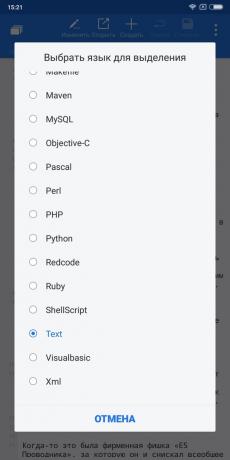
«ES Explorer» περιέχει ένα ενσωματωμένο επεξεργαστή κειμένου. Πολύ απλά, είναι σε θέση να λειτουργήσει μόνο με αρχεία σε μορφή TXT και αποτελεί ένα είδος «Σημειωματάριο» των Windows.
«ES Explorer» είναι σε θέση να δημιουργήσει νέα αρχεία κειμένου και ανοιχτά τα υπάρχοντα, περιέχει ένα εργαλείο αναζήτησης και υποστηρίζει πολλές διαφορετικές κωδικοποιήσεις. Έτσι, δεν θα έχετε προβλήματα με το άνοιγμα των αρχείων TXT.
Υπάρχει ένα πρόγραμμα επεξεργασίας κειμένου, και υποστήριξη για γλώσσες προγραμματισμού και τη διάταξη, καθώς και ένα εργαλείο για τη δημιουργία χρωματικούς κώδικες HTML.
11. Ακούστε μουσική και να παρακολουθήσουν βίντεο

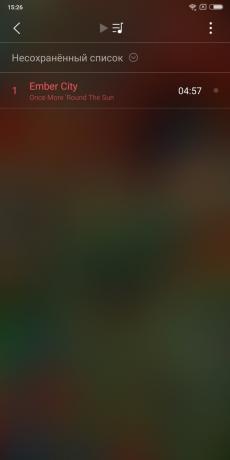
Player στην Ισπανία δεν είναι αρκετά αστέρια στον ουρανό, αλλά θα αρκεί απαιτητικών χρηστών. Παίζει και μουσική και βίντεο. Να δημιουργήσετε λίστες αναπαραγωγής, κάλυμμα της οθόνης και να ρυθμίσετε τον ήχο κλήσης. Εξώφυλλο εμφανίζεται μόνο εάν είναι ενσωματωμένο στις ετικέτες αρχείου: λήψη από το Internet δεν παρέχεται.
Πληροφορίες τραγουδιού είναι διαθέσιμη κάνοντας κλικ στο κουμπί Web στο κάτω μέρος. Ανοίγει το ενσωματωμένο πρόγραμμα περιήγησης με το Yahoo. Ναι, υπάρχει επίσης ένα πρόγραμμα περιήγησης στο web.
12. διαχειριστείτε εφαρμογές
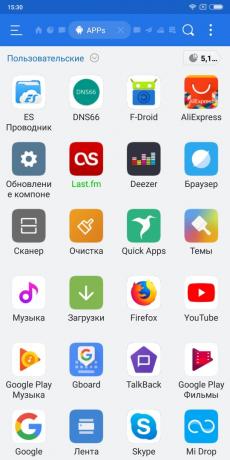

Διαχείριση εφαρμογών «ES Explorer» αναπαράγει σε μεγάλο βαθμό τις λειτουργίες του προτύπου εργαλείο Android, αλλά έχει ένα ζευγάρι από τη δική μάρκες του. Πρώτον, αν έχετε root δικαιώματα μπορεί να διαγράψει τις εφαρμογές του συστήματος. Δεύτερον, το βοηθητικό πρόγραμμα είναι σε θέση να δημιουργήσετε αντίγραφα ασφαλείας, δηλαδή να δημιουργήσετε ένα αντίγραφο του APK. Αυτό είναι χρήσιμο εάν διαγράψετε το πρόγραμμα του συστήματος, αλλά θέλουν να διατηρήσουν τη δυνατότητα να το επαναφέρετε.
Όσοι λειτουργικότητα «ES Explorer» φαίνεται υπερβολική και περίπλοκη διεπαφή, είναι καλύτερα να δώσουν προσοχή σε άλλους διαχειριστές αρχείωνΠοιος ξέρει πώς να πρακτικά το ίδιο πράγμα, αλλά ζυγίζουν λιγότερο και να μην γλιστρήσει χρήστες στη διαφήμιση και καθαρότερο.

Η εφαρμογή δεν βρέθηκε
βλέπε επίσης🗃🗂🧐
- Αρχεία Go - ένα νέο πρόγραμμα διαχείρισης αρχείων από το Google
- Πώς να επιλέξετε το σωστό έργο του διαχειριστή και να αρχίσει να εργάζεται
- Έξυπνη Διαχείριση αρχείων - Βοηθός στην εργασία με αρχεία στο smartphone και στο σύννεφο



